妙处多多的win7库功能
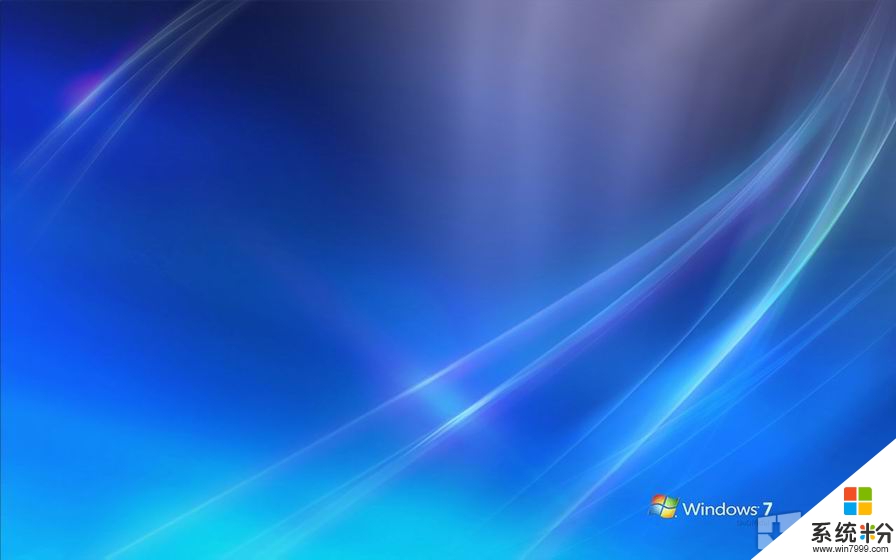
大家都知道Windows系统可以允许我们新建很多文件和子文件夹来帮忙归类文件,但文件夹和文件数量越来越大,而且同一个文件还可能有多个归属性质,想要快速找到某个文件还真有点像大海捞针。不过现在完全不用担心这个问题,Win7系统中提供了一个新概念——“库”。什么音乐、电影、文档、图片,也不用考虑这些文件存放在何处,可以全部将其收入“库”中,随时随地使用,甭提多方便了。下面我们一起来了解这一神奇的功能吧!
1.了解库及库功能
Windows7的“库”其实是一个特殊的文件夹,不过系统并不是将所有的的文件保存到“库”这个文件夹中,而是将分布在硬盘上不同位置的同类型文件进行索引,将文件信息保存到“库”中,简单的说库里面保存的只是一些文件夹或文件的快捷方式,这并没有改变文件的原始路径,样可以在不改动文件存放位置的情况下集中管理,提高了我们工作的效率。
“库”的出现,改变传统的文件管理方式,简单说,库是把搜索功能和文件管理功能整合在一起的一个进行文件管理的功能。“库”所倡导的是通过搜索和索引访问所有资源,而非按照文件路径、文件名的方式来访问。搜索和索引就是建立对内容信息的管理,让用户通过文档中的某条信息来访问资源。抛弃原先使用文件路径、文件名来访问,这样以来我们并不需要知道这个文件它文件名叫什么、路径在哪,就能方便的找到。
2.创建个库
Windows7系统的“库”默认的视频、音乐、图片、文档4个个库,我们可以根据需要创建其他个库。如,我们为下载文件夹创建一个个库。首先在任务栏中单击“库”图标,打开“库”文件夹,在“库”中右键单击“新建”→“库”,创建一个新库,并输入一个个库的名称。
在Windows 7新建库
随后单击右键单击“个库”文件夹,选择“属性”命令,打开“库属性”对话框,在“属性”对话框中单击“选择文件夹”,在此选择好下载文件夹即可。个库创建后,以后在单击该个库的名称即可快速打开。
“库”属性
个库于文件的图标不同的是他可以在一个个库添加多个子个库,这样可以将不同文件夹中的同一类型的文件放在同一个库中这样可以进行集中管理。在个库中添加其他子个库时,单击窗口右侧上方的“包含文件夹”项右侧的“个库位置”随后打开一个添加对话框,在此我们可以添加多个文件夹到个库中。